如果你得到一个扫描的PDF文件是不活跃的,你会怎么做?由于大多数正常的PDF阅读器或编辑器可能不支持将PDF转换为可编辑的,因此您很难编辑PDF或从中提取内容。有办法解决这个问题吗?是的,当然。主要有三种方法可以帮助你从PDF中提取文本,包括使用OCR功能转换PDF可编辑,将PDF转换为其他格式,以及使用专门的提取器提取文本。
从PDF中提取文本的最佳方法是什么?这篇文章将逐一向您展示使用它们的操作,您可以根据自己的需要选择最适合自己的。继续阅读,了解更多。
如何用OCR功能从PDF中提取文本
许多用户更喜欢使用在线工具处理PDF文件,但大多数在线PDF编辑器都没有集成这一高级功能。这意味着你必须选择一个功能强大的桌面程序,比如EaseUS PDF编辑器,以从非活动PDF中提取文本。这款一体化软件旨在帮助Windows用户从各个方面处理PDF文件,包括PDF编辑、转换、加密和数据提取。
在OCR功能的帮助下,您可以编辑扫描的PDF或从中提取文本,没有任何麻烦。当你需要从图片中提取文本时,它也是可行的,因为该软件支持将多种格式的图像转换为PDF。
主要特点:
- 支持OCR功能来编辑扫描的PDF
- 从PDF中删除背景
- 转换PDF到Word, Excel, PowerPoint
- 将密码添加到PDF并将其从PDF中删除
这是一个功能齐全的应用程序,从PDF文本提取。点击此按钮免费下载.
使用OCR从PDF中提取文本的教程:
步骤1。启动EaseUS PDF编辑器,点击“打开文件…”按钮,导入您想从中提取文本的PDF。

步骤2。从顶部工具栏中选择“OCR”选项。你可以选择你想让软件识别的语言,然后点击“确定”继续。

步骤3。要提取这些已识别的单词,您需要单击“编辑器”选项进入编辑模式。然后,您可以轻松地拖动鼠标来选择您想要提取的单词。按键盘上的“Ctrl”+“V”复制这些单词,并将它们粘贴到写字板或任何你喜欢的地方。
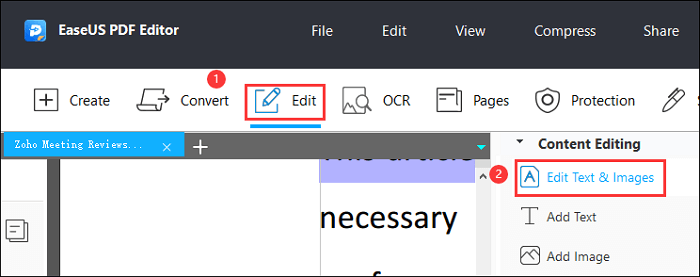
步骤4。(可选)如果您想编辑PDF文件中的文本或图像,该软件为您提供了添加、删除或替换单词的工具。
- 注意:
- 您必须确保要进行OCR的PDF图像具有高分辨率,并且图像上的文字足够清晰。否则,编辑器将无法识别文本。
如何从PDF中获取文本转换为Word
另一种可能帮助您从PDF中获取文本的方法是将其转换为可编辑的文档并直接复制内容。桌面PDF转换程序可以很好地确保内容可以正确地转换为文档,并避免乱码。
EaseUS PDF编辑器是一个免费的PDF转换器,有助于将PDF转换为其他文档,以及将图像或HTML转换为PDF。更重要的是,它可以尽可能地保持源文件的布局和格式。转换后,您可以从文档中复制任何单词并将它们粘贴到任何您想要的位置。您还可以从转换后的文件中提取PDF图像或删除它们以只保留所需的文本。
如何将文本从PDF转换为Word文档:
步骤1。下载并启动EaseUS PDF转换器,然后点击“打开”和“文件”,将您想要转换为Word的文件导入。

步骤2。接下来,点击左上方工具栏中的“转换”,然后在下拉菜单中选择“To Word”。
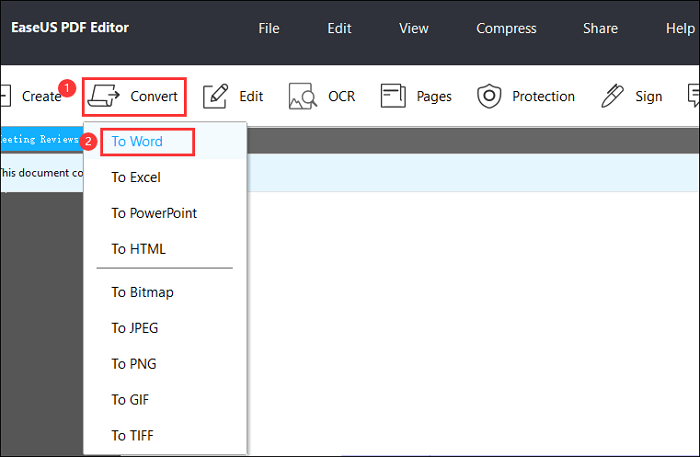
步骤3。等待进程结束。一旦完成,转换后的文件将自动保存在您的计算机上。
如何用PDF提取器从PDF中导出文本
除了桌面PDF编辑器,还有一些在线工具可以从PDF文件中提取文本,比如专门的PDF提取器。本部分将介绍从PDF中提取和读取文本的两个最强大的工具。
工具1。Docparser
这是一个专业的文档处理在线工具,主要用于商务用途。它能够从PDF文件中提取多种文本,从发票、采购订单、银行对账单到可填写的PDF表单。这个在线工具允许您在转换之前选择文件类型,并将转换后的文件转换为XLS、CSV、JSON或XML。
此工具与各种基于云的平台集成,因此您可以从云存储空间导入PDF,并自动将解析数据复制到这些平台。此功能可以节省大量时间从谷歌Drive或Dropbox下载文件。要以文档格式阅读PDF文本,您绝对不能错过这个在线提取工具。

在线阅读PDF文本的方法:
步骤1。进入该工具页面。拖放可将PDF文件上传到Docparser或从设备中选择它。
步骤2。在从PDF导出文本之前,您可以添加数据解析规则来加快或自动化该过程。
步骤3。点击左边的“下载”按钮,并从四个选项中选择合适的目标格式。
2工具。ExtractPDF
这也是一个在线PDF提取工具,你可以直接在浏览器上使用。与上面介绍的在线工具相比,这款工具的界面更加人性化,不会有那么多让你困惑的选项。它只允许你上传小于25MB的PDF,如果你想要处理的PDF大于这个大小,建议你上传将PDF在提取或压缩PDF以减少其文件大小之前。
这个提取器还自动对从PDF中获得的元素进行分类。只有少数工具可以从PDF中提取字体,如果您需要,这可能是一个很好的选择。它还支持以ZIP文件的形式下载PDF图像,这样您就不会错过任何想要从PDF中保存的图片。虽然您无法下载包含PDF文本的文档,但可以从PDF复制并粘贴到Word。

如何从PDF网上获取文本:
步骤1。进入在线工具界面。点击“浏览…”按钮上传PDF文件,然后点击“开始”。
步骤2。稍等片刻,然后将分别提取图像、文本、字体和元数据。
步骤3。点击你需要下载到你的设备,或者你可以点击“返回开始”按钮重新处理PDF。
结论
如果你想知道怎么做的话从PDF中提取文本,这篇文章是给你的。
这篇文章是关于从PDF中提取文本的三种可用方法,包括使用OCR功能将非活动PDF变为可编辑的,将PDF转换为Word文档,以及使用专门的工具导出文本。每种方法都有其优点和缺点。选择最好的一个从PDF中提取文本。
EaseUS PDF编辑器在前两种方式都是可用的,因为它是强大的和通用的。现在就下载它来从PDF中提取和阅读文本。




![面向在线/Windows/Mac用户的16个PDF荧光笔[2022]](http://www.leppardrock.com/pdf/images/pdf-editor/en/related-articles/12.jpg)

